从CSDN密码泄漏之后,我就特别注意自己的密码安全。有过一次服务器被入侵导致付诸大量心血白费的教训,加上CSDN密码库中也有本人密码(高级别),痛下决心把所有互联网账户密码一个一个修改了个遍。听闻某些大神对lastpass的安全性亦有质疑,索性将密码存储于云端的lastpass也替换掉,最终选择了keepass。本想写个详细教程,但是发现Terry Chen已经写过一篇《KeePass 教程》,经Terry授权遂转载至此,稍做补充修改。
KeePass优点
1. 下载安装KeePass
2. KeePass 教程
2.1 创建密码数据库
2.2 保存密码及自动输入
2.3 自定义自动输入方式
2.4 生成安全密码
KeePass优点
相较于其它密码管理方式、工具、服务,KeePass 具有以下优点:
- 安全系数高: 方便地生成健壮的密码,且为本地存储密码,多种主密钥方式选择,本地存储和云端存储(插件实现)相结合
- 灵活方便: 无插件情况下也能通过灵活地自定义识别模式、自动输入模式,方便地使用设定的密码
- 插件丰富: 可以很好地无缝集成到firefox、chrome、IE等浏览器,也可应用到putty等工具中
- 跨平台: 支持 Windows、Linux和 Mac 三大平台,甚至还有黑莓、palm、iphone等移动操作系统版本。
1. 下载安装KeePass
KeePass PC端有经典版本 1.x 和专业版本 2.x 两种版本,主要有如下两点区别:
- KeePass 2.x 需要 .NET 2.0 以上版本(Windows Vista 以上版本已经预装)才能运行,而 1.x 不需要任何依赖。
- KeePass 2.x 功能更全面,例如增加了双通道自动输入混淆功能。
由于 KeePass 2.x 功能更为全面,我推荐大家选用这一版本。下文将以 KeePass 2.x 版本为例进行讲解。
访问 KeePass 官网下载页面http://keepass.info/download.html,左栏的 Classical Edition 为 KeePass 1.x 版本,右栏的 Professional Edition 为 KeePass 2.x 版本,每一栏中都有两个下载链接,分别是 Installer EXE for Windows 和 ZIP Package,即安装程序和移动版本,请按照自己的需要选择下载。
KeePass 的安装过程非常简单,按照提示安装即可。
安装 KeePass 完成之后,请访问 http://keepass.info/translations.html 下载中文语言包,页面中 Chinese, Simp. 即是简体中文语言包(五星红旗处),注意选择对应版本语言包。下载解压之后将 KeePass 的语言文件(*.lngx)复制到 KeePass 的安装目录。复制完成之后启动 KeePass,选择 View 菜单,点击 Change Language,在弹出的对话框中选择 Simplified Chinese,KeePass 将要求重新启动,点击 Yes 重新启动 KeePass 即可。
对于 Ubuntu 用户,请参阅如何在 Ubuntu 中安装 KeePass 2 进行安装设置。
2. KeePass 教程
2.1 创建密码数据库
开始使用 KeePass 之前,首先需要创建密码数据库以保存密码,步骤如下:
- 启动 KeePass,选择文件菜单,选择新建选项。
- 选择数据库文件保存路径,请将其存放在安全之处并注意备份。
- 选择数据库保护方式,包括以下三种类型:
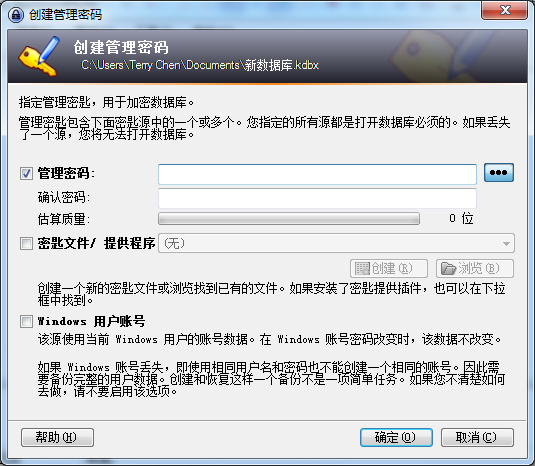
- 主密码:最为传统的保护方式,输入足够健壮而又易记的密码即可。
- 密钥文件:保存一个密钥文件作为访问密码数据库的凭据,选择这种方式必须注意密钥文件的安全。
- Windows用户帐户:将密码数据库和 Windows 账户关联,只要使用当前 Windows 账户登录即可使用,但是如果重装系统的话请先导出当前账户,否则密码数据库将无法使用。
三种方式可以叠加使用,一般大家使用主密码的方式进行保护就可以,如果需要更高的安全性,主密码+密钥文件在易用性和安全性方面是一个比较好的均衡点。
- 最后对密码数据库进行设置,包括数据库名称、加密选项等等,请按照自己的需要进行设置即可。
2.2 保存密码及自动输入
此处将以 Gmail 为例讲解如何保存密码和自动输入,步骤如下:
- 运行 KeePass,点击添加记录(或者按下 Insert 键),弹出添加记录对话框。
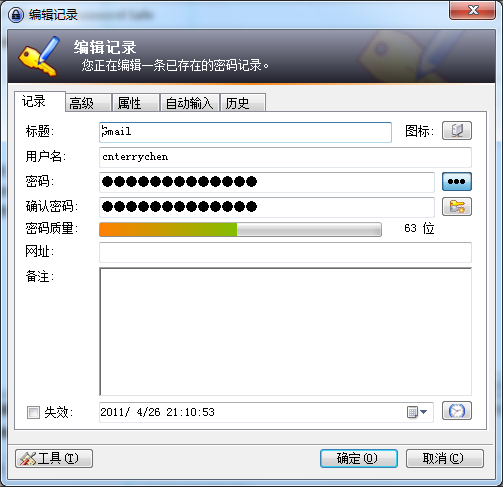
- 在记录标签页中需要填写的项目主要有以下几项:
- 标题:需要输入密码的窗口标题,该信息是KeePass在全局自动填写时用于选择帐户密码的根据。在本例中为打开 Gmail 网址后,浏览器标题栏的部分内容,比如 Gmail。
- 用户名:在本例中为 Gmail 账号。
- 密码:在本例中为 Gmail 的登录密码。
- 网址:用于按下 Ctrl + U 快捷键 快速启动相关网址或程序,在本例中为 http://gmail.com 。如果需要设置程序时则输入 cmd://程序文件路径,或者点击工具按钮,选择其中的网址:选择程序选项。
- 在自动输入标签页,还可以勾选双通道自动输入混淆选项,以阻止木马通过键盘记录窃取你的密码,但是只有支持 Ctrl + V 快捷键粘贴的窗口才能使用。
设置完成之后启动浏览器(如果设置网址的话可在选中相关条目后按下 Ctrl + U 启动),按下快捷键左 Ctrl + Alt + A(注意关闭中文输入法),KeePass 将自动输入密码并登录 Gmail。除此之外还可以先选择浏览器窗口,然后调出 KeePass(快捷键左Ctrl+Alt+K),在相应密码条目右击,选择执行自动输入,KeePass 就会自动输入账户密码,注意 KeePass 是按照前一焦点窗口的原则选择输入窗口的,所以请保证前一焦点窗口是正确的。
2.3 自定义自动输入方式
由于 KeePass 按照 {USERNAME}{TAB}{PASSWORD}{ENTER} 的序列输入密码的,一些网站或者软件不能正常登录。例如 TM 启动之后默认焦点是在密码输入框处,使用默认序列会出错。这时我们可以通过自定义自动输入序列来解决这一问题。
首先参照上述方法建立新密码条目,标题填入 TM,网址填入 CMD://”C:\Program Files\Tencent\TM2009\Bin\TM.exe”(由于目录中含有空格,因此必须包括英文双引号)。然后切换到自动输入标签页,勾选替代默认规则后,在输入框中输入以下内容:
+{TAB}{USERNAME}{TAB}{PASSWORD}{ENTER}
现在切换到 TM,按下左 Ctrl + Alt + A 即可自动登录。QQ 的设置与之类似,只要注意标题改为QQ即可。
下面我来介绍一下自动输入序列,默认输入序列是{USERNAME}{TAB}{PASSWORD}{ENTER},其中{USERNAME}是用户名,{PASSWORD}是密码,{TAB}是Tab键(用于切换焦点),{ENTER}是Enter键。一些特殊键的对应表可见官网文档 http://keepass.info/help/base/autotype.html#autoseq,上面所用的+所对应的就是Shift,和Tab组合之后可以跳到前一个输入框从而输入用户名。知道特殊键对应和写作规律之后我们也可以按照自己的情况写作特殊的自动输入序列。
2.4 生成安全密码
在新建密码条目时,点击确认密码文本框右侧的生成密码,选择打开密码生成器,就可以打开如下图所示的密码生成器。
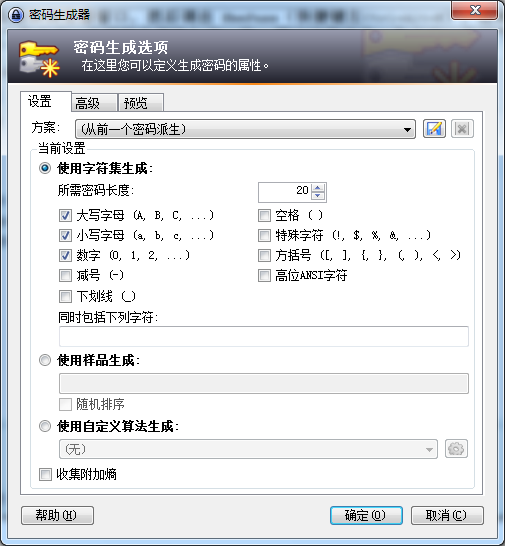
在密码生成器中可以对密码生成方案进行配置,如密码长度、密码组成等等,设置完成后点击确定回到添加记录对话框,点击密码文本框右侧的用星号 显示/隐藏密码按钮,将密码复制出来用于注册,最后按照通常步骤添加密码记录即可。
上面就是使用 KeePass 的一些基本方法,除此之外,KeePass 还具有插件机制,请大家先自行探索。
后记–扯淡性质
这个博客也很长时间不更新了。换了工作,有结婚压力之后(打算明年),时间和精力也少了很多。而且希望这个博客也能给大家带来一些高质量的文章,有段时间跑去更新古博,这边就一直荒废了下来。嗯,古博里边有些推介的文章,也会给我一些收入(不过绝对不是昧着良心的哈),所以那边相对积极性也高一些。
大家也可能早发现了,这个博客被墙了,感谢党,感谢国家!还能看到这篇文章的各位,我们墙外相见。
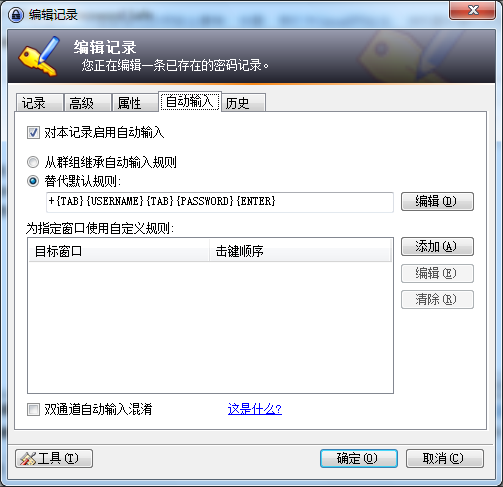
天毅兄终于在这边有所更新了,博客被墙其实也是一种优质认证,呵呵。
虽然我一直对 LastPass 的安全性有担忧,但是目前主力仍然是 LastPass,原因是比较方便,重要的密码自己记(例如 Gmail),其他网站的密码就交给 LastPass,LastPass 还有一个优势就是不必担心密码数据库丢失,如果在 KeePass 发生了这种情况可真是一种灾难,一种推荐的办法是使用 Dropbox 同步,虽然这会在一定程度上降低安全性,但是可以保证不出现密码全部丢失的悲剧,而且还可以同步到智能手机上用,以及在一定程度上替代了 LastPass 的同步优势。
对于 Linuxer 来说,KeePass 还有一点不太好,就是没有原生的 Linux 版本,KeePass 1.x 和 2.x 分别要通过 wine 和 Mono 运行,一个值得关注的 KeePassX 是 KeePass 的 fork,这是一个原生的 Linux 版本(实际上也支持 MacOSX 和 Windows),目前来说功能要少一些,而且稳定版本只支持 KeePass 1.x 格式的数据库,但是 KeePassX 2 正在开发之中,目前已经处于 alpha 2 阶段(我去年等了好久都没有动静,现在一看终于出 alpha 了),希望能够在正式版阶段完善。
Keepass是有插件可以同步到云端的(KeePassSync)。 keepass 2已经内建了对在线数据库的支持,只要是标准协议(FTP, HTTP/WebDAV等)都可以。这样就不用同步到dropbox上了,随便找个web空间都可以,而且是自动同步的。keepass这种开源还是基于微软.net的,还是有点小悲剧,就像GTD软件Todolist一样。虽然是开源的,基本也仅仅是能在windows下使用。
话说回来真是惭愧,博客很久没更新,这次更新是直接用了你的内容,基本是原样转载过来的。我会一点一点补充修改一些内容,主要是插件方面。现在我用keefox搭配firefox用得很舒服,使用体验不逊色于lastpass。
密码的管理更多的是在网络端,如果使用Chrome的话,LastPass一个插件就可以解决.数据的保存也不需要自己操心.更不需要安装和配置软件,以及可能包含的插件.会省心很多.
现在感觉这几年大家的网络氛围有了不小的变化,以前是,好东西是自己折腾出来的,但是现在,更多的公司推出的产品是不需要你折腾也能有很好的效果.很多公司的产品都证明了这一点.
现在自己使用工具的方向也偏向于达到同样效率效果的前提下,更方便,快捷,为上.自己只需要注重[内容]即可.
另一个问题是天毅提到的安全问题.LastPass的安全问题是很早以前的说法了,安全性肯定比不上KeePass这样的本地软件,但是LastPass毕竟现在做到全球最大的密码管理,自神的安全肯定是有保证的.
选择的话,看个人需要吧,如果对密码安全要求高的,使用KeePass是比较好的,比如国内的敏感人士等等,但是如果日常使用的话,还是建议使用LastPass,更省心,方便,快捷.Google等安全等级高的密码自己记,国内网站或者一般的论坛什么的都交给LastPass就好了.